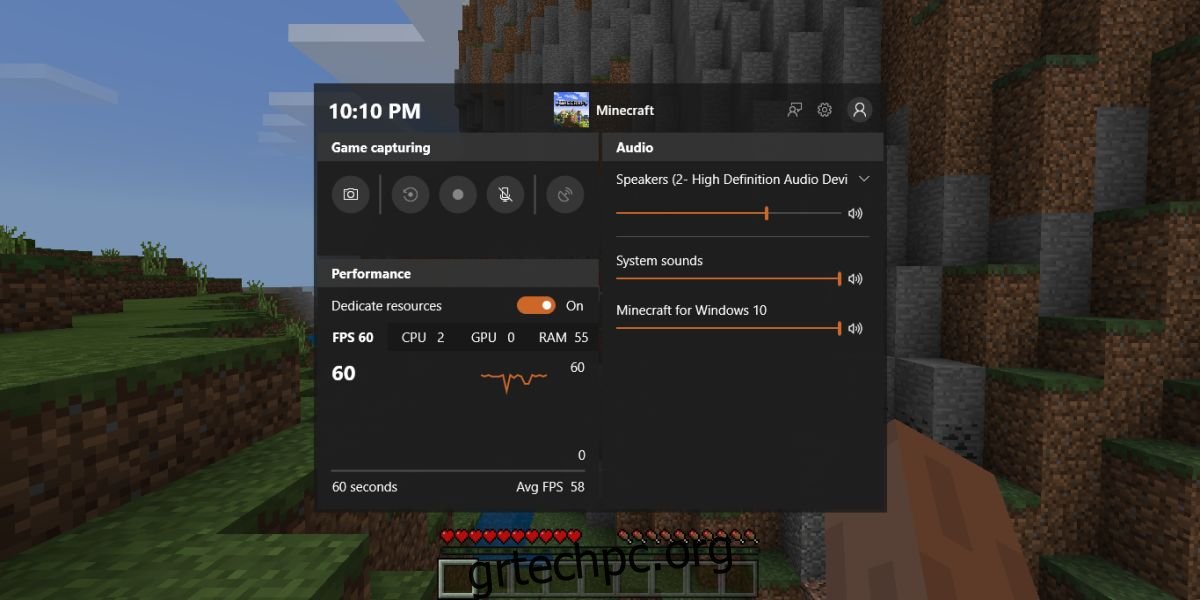
Η αγορά και η συναρμολόγηση ακριβού υλικού για την κατασκευή ενός υπολογιστή παιχνιδιών δεν εγγυάται πάντα την καλύτερη εμπειρία παιχνιδιού. Μπορεί να υπάρχει ένα συγκεκριμένο τίμημα που, μόλις το ξεπεράσετε, πιθανότατα θα σας δώσει έναν υπολογιστή που μπορεί να τρέξει καλά παιχνίδια. Τούτου λεχθέντος, εάν έχετε δημιουργήσει έναν υπολογιστή παιχνιδιών ή έχετε αγοράσει έναν και θέλετε να μάθετε πόσο καλά τρέχουν τα παιχνίδια σας, πρέπει συνήθως να απευθυνθείτε σε εφαρμογές συγκριτικής αξιολόγησης τρίτων. Η Microsoft διευκολύνει την προβολή της απόδοσης του παιχνιδιού στα Windows 10 με μια νέα προσθήκη στη γραμμή παιχνιδιών.
Αυτή η δυνατότητα είναι προς το παρόν μέρος του Windows 10 Insider Build 17704 και είναι διαθέσιμη μόνο σε χρήστες του προγράμματος Insider.
Δείτε την απόδοση του παιχνιδιού
Για να δείτε την απόδοση του παιχνιδιού για ένα παιχνίδι, πρέπει να το εκτελέσετε. Μόλις ξεκινήσει το παιχνίδι, πατήστε τη συντόμευση πληκτρολογίου Win + G για να ανοίξετε τη γραμμή παιχνιδιού. Η γραμμή παιχνιδιών θα φαίνεται πολύ διαφορετική από αυτή που κάνει αυτή τη στιγμή. Αντί για τη γραμμή, θα δείτε έναν ολόκληρο πίνακα ελέγχου που σας λέει τα FPS του παιχνιδιού. Όχι μόνο σας λέει το τρέχον FPS, αλλά το κάνει και γραφικά καθώς παίζετε το παιχνίδι. Η γραμμή παιχνιδιού θα σας δώσει το μέσο FPS για το παιχνίδι, καθώς και πόση CPU, GPU και RAM χρησιμοποιεί. Κάθε ένα έχει το δικό του γράφημα που μπορεί να σας πει πόσο από κάθε πόρο έχει καταναλώσει το παιχνίδι.
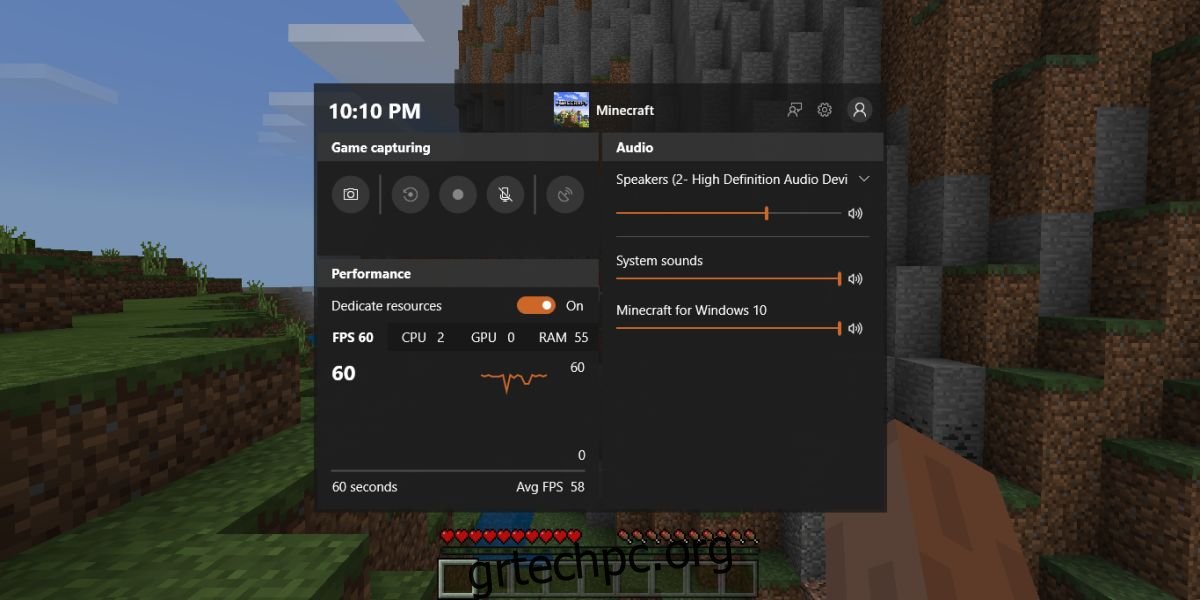
Αν και αυτή είναι μια εξαιρετική προσθήκη στη γραμμή παιχνιδιών, είναι αυτονόητο ότι η γραμμή παιχνιδιού δεν είναι πια μπάρα. Είναι ένα μεγάλο αιωρούμενο παράθυρο που κρύβει το μεγαλύτερο μέρος του παιχνιδιού. Μπορείτε ακόμα να κάνετε εγγραφή, στιγμιότυπο οθόνης και μετάδοση από αυτό. Τα χειριστήρια είναι όλα εκεί, αλλά δεν πρόκειται να θέλετε να το ανοίξετε για να κάνετε όλα αυτά τα πράγματα επειδή συσκοτίζει το παιχνίδι. Οι πιθανότητες είναι ότι αυτή η έκδοση της γραμμής παιχνιδιού θα περάσει από μερικές επαναλήψεις πριν κυκλοφορήσει στους χρήστες στο σταθερό κανάλι. Αυτή είναι η πρώτη έκδοση στην οποία διατίθεται η δυνατότητα, οπότε ελπίζουμε ότι δεν θα είναι το ίδιο όταν είναι εκτός beta. Θα πρέπει να υπάρχει μια επιλογή για να απενεργοποιήσετε την οθόνη απόδοσης για χρήστες που δεν το θέλουν.
Η οθόνη απόδοσης δεν έχει αναπτυχθεί ελάχιστα. Δεν είναι απλώς η γραφική παράσταση του FPS για ένα παιχνίδι. σας προσφέρει επίσης χρήση CPU, GPU και RAM. Υπάρχει ακόμη και ένας διακόπτης για ενεργοποίηση και απενεργοποίηση αποκλειστικών πόρων εν κινήσει. Ίσως η Microsoft να προσθέσει ακόμη και έναν τρόπο αποθήκευσης των δεδομένων πέρα από μία μόνο περίοδο λειτουργίας.

